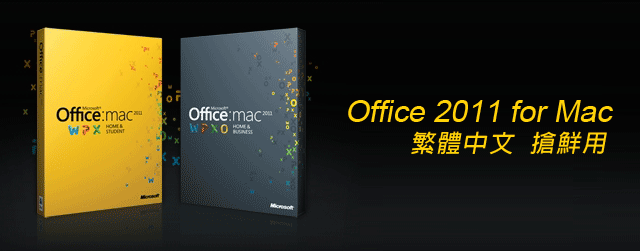
睽違已久的Office2011總算來囉!這回微軟可真是令梅干感到意外,沒想到此次Office2011卻會先發表MAC版本,且更令梅干異訝的是,此次的Office2011不但是Mac專用版,且還是全繁體中文,這可真得有別於以往微軟在Mac上的作風,一直以來Office雖然有出Mac版本,但安裝完都是英文版,最後都得四處尋找中文包將它給中文化,使得許多英文不好像梅干一樣的朋友,幾乎忘了它的存在,現在好不容易終於推出繁體中文版啦!這還有什麼好考慮滴~
Step1
開啟瀏覽器,於網址列輸入https://www.microsoft.com/taiwan/mac/trial,進入後只要將下方的表格填好就行下載囉!
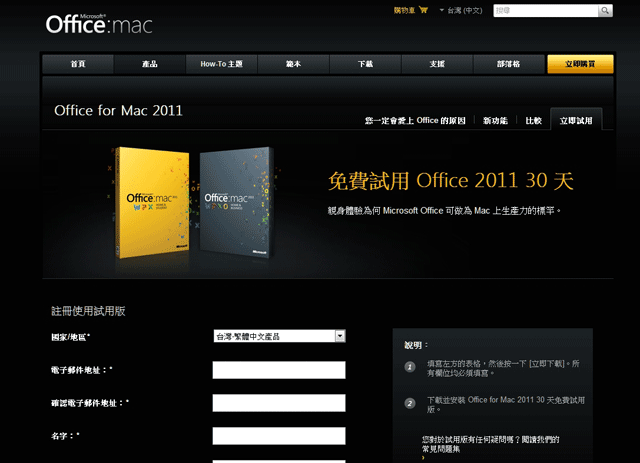
Step2
填寫完成後,就會看到下方有個黃色的立即下載鈕,點一下就可開始下載。
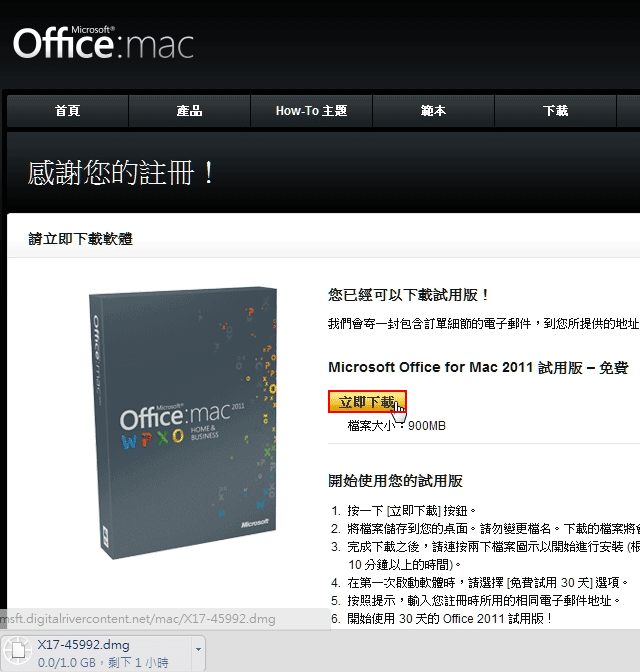
Step3
下載完畢後,雙響X17-45992.dmg,接著就會出現安裝畫面,再對著中間的圖示點一下。
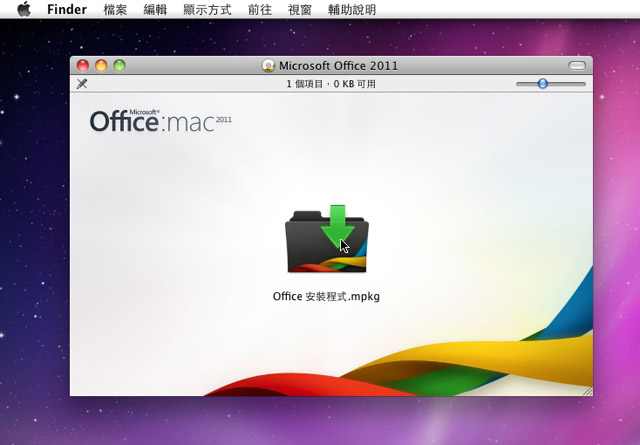
Step4
接著一直按繼續,就可完成安裝。
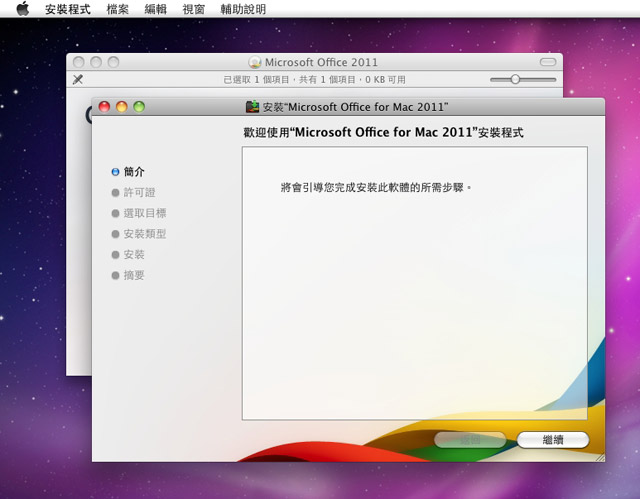
Step5
這時就會開始進行安裝的程序。
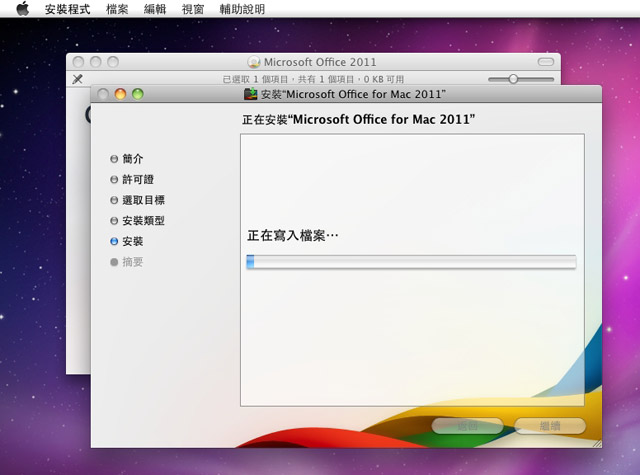
Step6
安裝完成後,下方就會出現Office系列圖示,隨便點一個,並選擇30天試用。
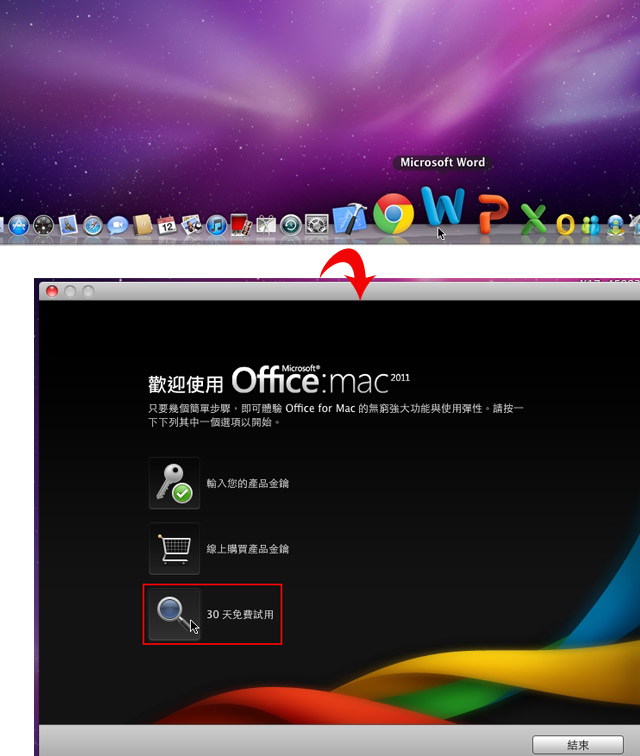
Step7
接著再輸入一個電子信箱。
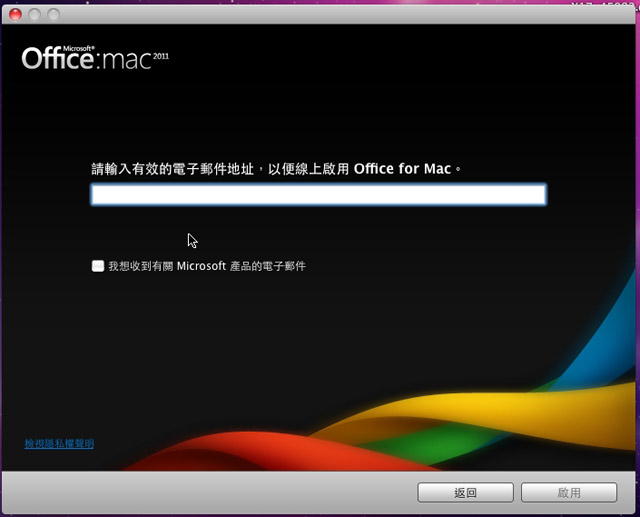
Step8
這樣就已啟用30天的試用了。
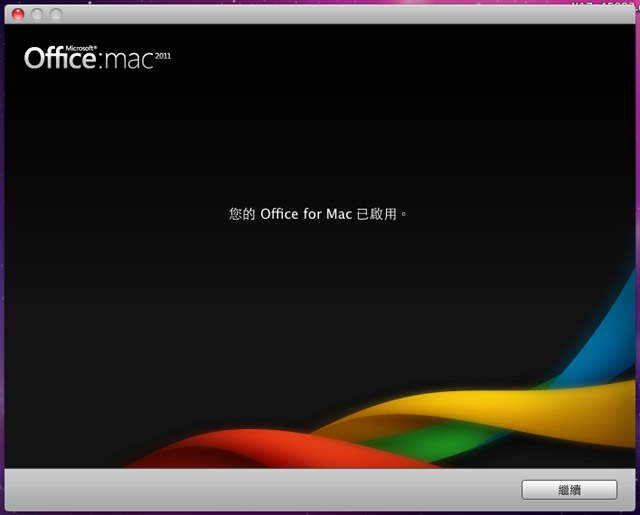
Step9
隨便輸入一個姓氏名稱。
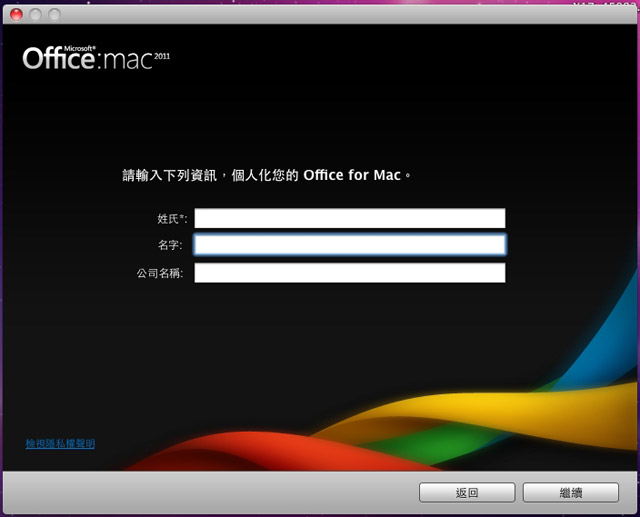
Step10
都選否就行了。
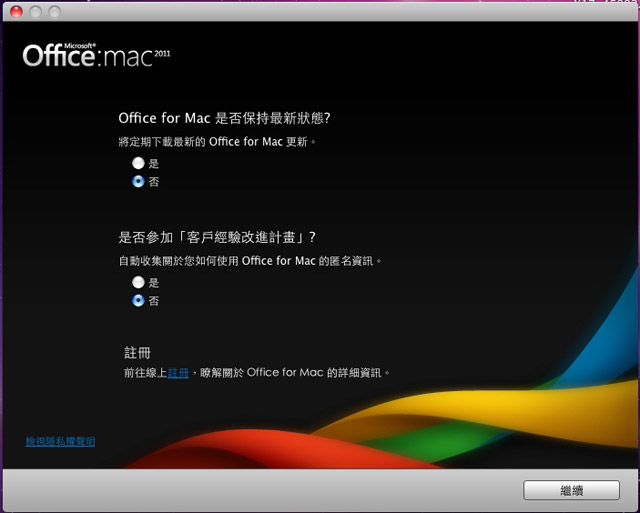
Step11
呼!總算可以開始使用了。
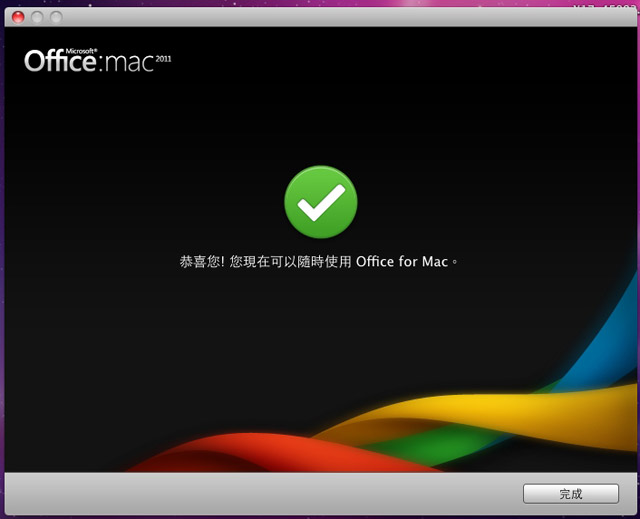
Step12
哈!果真微軟沒騙人,真是全中文,並且也可正常的輸入中文。
Offfice 2011 for MAC Word
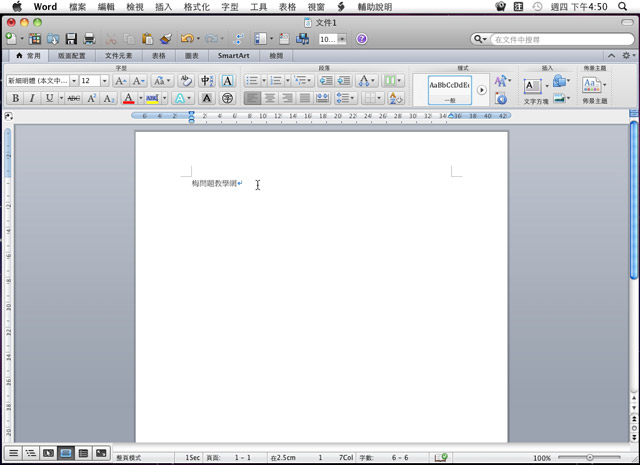
Offfice 2011 for MAC Excel

Offfice 2011 for MAC PowerPoint

有了Office 2011 for Mac後,終於梅干不用再用CrossOver,以及系統切來切的麻煩了,此次的Office2011版面上還蠻清爽的, 光看到是繁體中文版,就一整個有親和感,馬上都拉近了你我距離,所以還沒下載的朋友們,也趕快去下載吧!!目前抓的人還真不少,所以會有些緩慢,再慢也值得啦!

